Programų pašalinimas iš „Mac“
Ištrynę arba pašalinę programą pašalinsite ją iš „Mac“ kompiuterio, o jos naudojamą atminties vietą galėsite skirti kitiems elementams. Tai galite padaryti iš „Launchpad“ arba „Finder“.
Iš „App Store“ atsisiųstoms programėlėms pašalinti naudokite „Launchpad“
„Launchpad“ siūlo patogų būdą pašalinti iš „App Store“ atsisiųstas programas.
Norėdami atidaryti „Launchpad“, spustelėkite šią programą „Dock“ srityje arba atidarykite ją iš aplankalo „Programos“. Arba suimkite nykščiu ir trimis pirštais ant jutiklinio pulto.
Jei sistemoje „Launchpad“ nematote programos, įveskite jos pavadinimą į paieškos laukelį „Launchpad“ viršuje. Jei turite daugiau nei vieną programų puslapį, puslapius galite perjungti spustelėdami taškus ekrano apačioje arba dviem pirštais braukdami į dešinę ar į kairę jutikliniame pulte.
Paspauskite ir palaikykite klavišą „Parinktis“ arba spustelėkite ir palaikykite bet kurią programą, kol programos pradės judėti.
Paspauskite šalia programos, kurią norite ištrinti, tada spustelėkite „Delete“ (trinti), kad patvirtintumėte. Programa ištrinama iš karto.
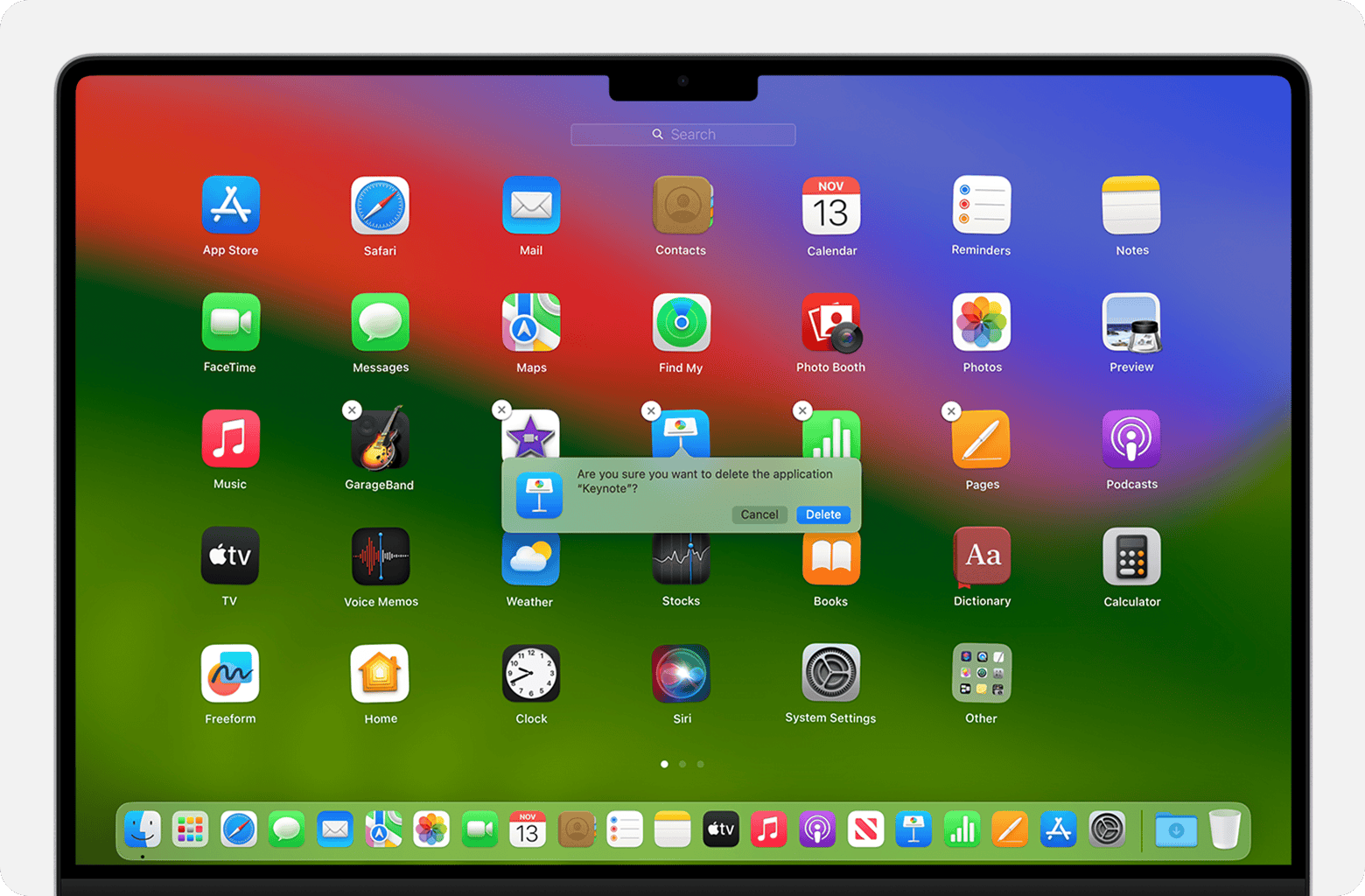
Jei negalite ištrinti programos iš „Launchpad“: rodomas tik toms programoms, kurias atsisiuntėte iš „App Store“. Kitas programas ištrinkite naudodami „Finder“.
Programų trynimas naudojant „Finder“
Pereikite į „Finder“, pavyzdžiui, spustelėdami darbalaukį arba „Finder“ piktogramą „Dock“.
Pasirinkite norimą ištrinti programą.
Dauguma programų yra aplanke „Programos“, kurį galite atidaryti bet kurio „Finder" lango šoninėje juostoje spustelėję „Applications“ (programos). Arba „Finder“ meniu juostoje pasirinkite „Go“ (eiti) > „Applications“ (programos).
Bet kuriuo iš šių būdų perkelkite programą į šiukšliadėžę:
Vilkite programą į šiukšliadėžę.
Pasirinkite programą ir meniu juostoje pasirinkite „File“ (failas) > „Move to“ (perkelti į)
Pasirinkite programą ir klaviatūroje paspauskite klavišų derinį „Command-Delete“.
Jei prašoma nurodyti naudotojo vardą ir slaptažodį, įveskite „Mac“ administratoriaus paskyros vardą ir slaptažodį. Paprastai tai yra vardas ir slaptažodis, kuriuos naudojate prisijungdami prie „Mac“.
Norėdami ištrinti programą, perkėlę ją į šiukšliadėžę, pasirinkite „Finder“ > „Empty Trash“.
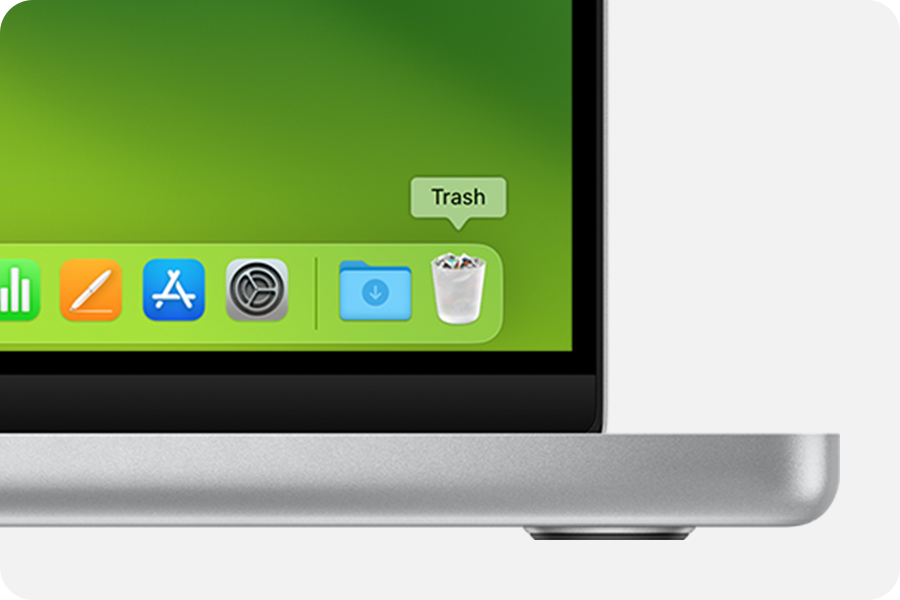
Jei negalite perkelti programos į šiukšliadėžę: negalite naudoti „Finder“, kad ištrintumėte programas, kurios yra būtinos jūsų „Mac“, pavyzdžiui, daugelis „macOS“ įdiegtų programų.
Sužinokite daugiau
Programos ištrynimas neatšaukia prenumeratos, kurią galėjote įsigyti su šia programa. Sužinokite, kaip atšaukti iš „App Store“ atsisiųstų programų prenumeratas.